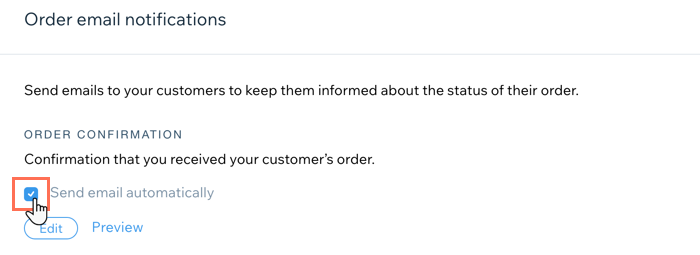Wix Bookings: Ödeme Ayarlarınızı Anlama
2 dk.
Bu makalede
- Otomatik fatura göndererek faturalandırmanızı kolaylaştırın
- Net ödeme politikalarıyla müşteri deneyimini iyileştirin
- Özelleştirilmiş bir ödeme sayfasıyla ek müşteri bilgileri toplayın
- Özelleştirilmiş sipariş onayı e-postalarıyla müşteri iletişimini geliştirin
Ödeme sayfanızı işletmenizin ihtiyaçlarına uyacak şekilde özelleştirin. Ödeme politikaları ekleyin, bilgi alanlarını özelleştirin ve sipariş onayı e-postası gönderip göndermemeye karar verin. Wix Stores da kullanıyorsanız ayarlayabileceğiniz ek ödeme ayarları vardır.
Otomatik fatura göndererek faturalandırmanızı kolaylaştırın
Her sipariş için bir fatura eklemeniz gerekiyorsa, bunu sitenizin kontrol panelinin e-Ticaret Ayarları bölümünden otomatik olarak yapabilirsiniz.
Müşterilerinize otomatik fatura gönderme hakkında daha fazla bilgi edinin.
Notlar:
- Faturalar ancak sipariş durumu "Ödendi" olarak değiştikten sonra oluşturulur.
- Siteniz üzerinden ödenen rezervasyonlar için otomatik faturalar oluşturulur ama manuel ödeme veya şahsen ödeme yöntemleriyle ödenen randevular için oluşturulmaz. Otomasyonları kullanarak bu ödeme yöntemleri için otomatik faturalandırma oluşturabilirsiniz.
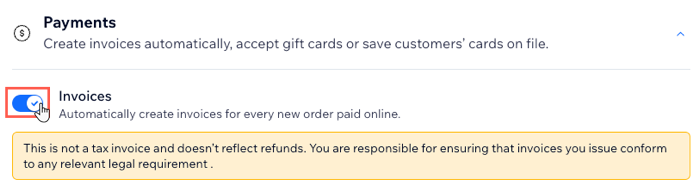
Net ödeme politikalarıyla müşteri deneyimini iyileştirin
İşletme politikalarınızı ödeme sayfanızda sergileyin, böylece müşteriler ödeme yaparken tam olarak ne bekleyeceklerini bilirler.
Bu politikalar görünür:
- Ödeme sayfanızın alt bilgisinde bulunan tıklanabilir bağlantılar olarak
- (İsteğe bağlı) Müşterilerin ödeme yapmadan önce kabul etmesi gereken bir politika onay kutusunun yanında
Sitenizin alt bilgisine e-Ticaret politikaları, şartlar ve koşullar ekleme hakkında daha fazla bilgi edinin.
Notlar:
- Ödeme politikaları, sitenizde yalnızca hizmet değil, aynı zamanda ürün içeren siparişler için de geçerlidir.
- Ödeme politikalarınız, randevu aralığınızı, iptal politikanızı ve daha fazlasını belirleyen Randevu politikalarınızdan ayrıdır.
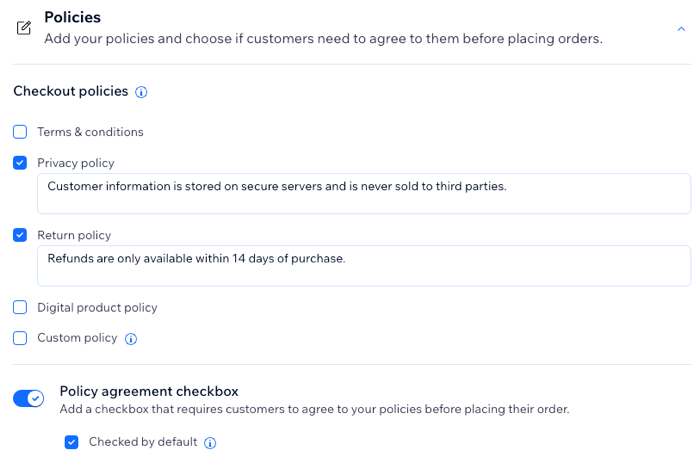
Özelleştirilmiş bir ödeme sayfasıyla ek müşteri bilgileri toplayın
Müşterilerin Ödeme Sayfasında doldurduğu fatura adresinde görünen alanları özelleştirin. Eklenen bu alanlardan hangilerini zorunlu kılmak istediğinize ve hangi müşterilerin boş bırakmayı tercih edebileceğine siz karar verirsiniz.
Ayrıca, politikalarınız için onay kutuları ve müşterilerin ödemeyi tamamlamadan önce seçeceği bir abonelik seçeneği ekleyebilirsiniz.
Ödeme sayfasını özelleştirme hakkında daha fazla bilgi edinin.
Özelleştirilmiş sipariş onayı e-postalarıyla müşteri iletişimini geliştirin
Sitenize alışveriş sepetini eklediğinizde, siz ve müşterileriniz bir satın alma işlemi gerçekleştirdikten sonra bir sipariş onayı e-postası alırsınız. Bu e-posta, varsayılan Randevu onayı e-postalarınıza ek olarak gönderilir.
Sipariş onay e-postanızın içeriğini düzenleyebilir veya tamamen kapatabilirsiniz. Bu, her randevu için çift bildirim istemiyorsanız kullanışlı bir özelliktir.
Wix Stores Siparişi e-posta bildirimleri hakkında bilgi edinin.
Not:
Bu e-postaların gönderimini durdurmak için E-postayı otomatik olarak gönder onay kutusunun seçimini kaldırabilirsiniz. Ancak bu, teslim alma ve dijital siparişler dahil olmak üzere hem Bookings siparişleri hem de Wix Stores siparişleri için geçerlidir.